轻松搞定!Edge 浏览器删除特定搜索引擎秘籍
在当今数字化的时代,浏览器成为我们获取信息的重要工具,Edge 浏览器凭借其出色的性能和功能,受到了众多用户的青睐,有时候我们可能需要删除某个特定的搜索引擎,就为您详细介绍 Edge 浏览器删除搜索引擎的方法。
Edge 浏览器删除搜索引擎的操作其实并不复杂,打开 Edge 浏览器,点击右上角的三个点,也就是设置按钮,在弹出的菜单中选择“设置”选项。
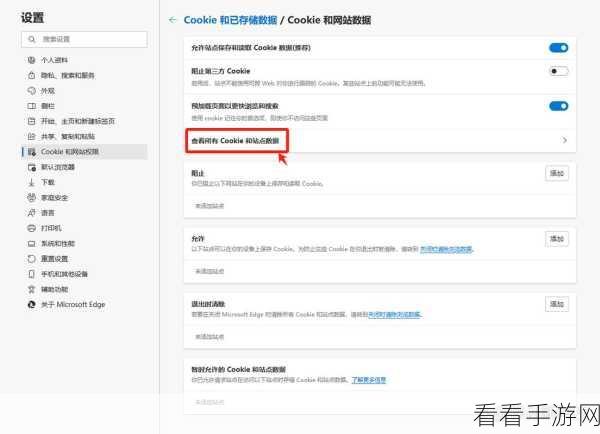
进入设置页面后,在左侧的菜单中找到“隐私、搜索和服务”这一项,点击它,接着在右侧的页面中找到“地址栏和搜索”部分。
在“地址栏和搜索”页面中,您会看到“管理搜索引擎”的选项,点击进入,您将看到已添加的搜索引擎列表。
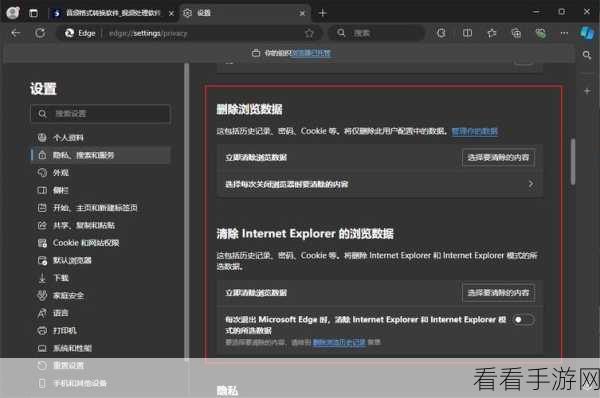
找到您想要删除的那个搜索引擎,点击其右侧的三个点,会出现一个下拉菜单,选择其中的“删除”选项,确认删除操作,该搜索引擎就会从您的 Edge 浏览器中被移除。
需要注意的是,不同版本的 Edge 浏览器可能在操作界面和选项名称上会有细微差别,但总体步骤是相似的,按照上述步骤,您应该能够顺利删除不需要的搜索引擎,让您的浏览器使用更加便捷和高效。
参考来源:根据 Edge 浏览器官方说明及个人实际操作经验总结。
